Để lập trình Java trên máy tính, bạn cần phải cài đặt môi trường Java, bài viết này sẽ hướng dẫn bạn cách tải và cài đặt Java trên máy tính.
Các bước cài Java trên máy tính
- Tải Java dựa vào phiên bản hệ điều hành đang chạy trên máy tính.
- Bạn cần tích vào icon hình tròn trước Accept License Agreement để có thể tải file.
- Chạy file .exe để cài Java.
- Thiết lập Environment variables để trỏ tới đúng các thư mục cài đặt.
Thiết lập Path trên Windows:
Giả sử, bạn cài Java trong thư mục: c:\Program Files\java\jdk1.8.0_162
Nhấn phím Windows + E > nhấp chuột phải vào My Computer hoặc My PC hoặc This PC (tùy Windows) > Properties
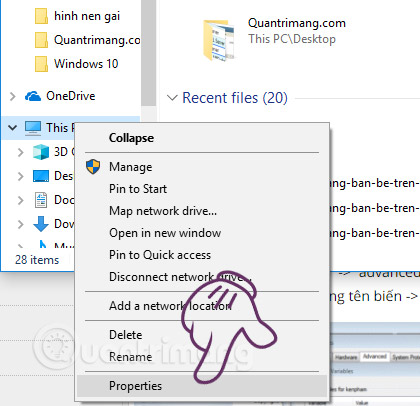
Chọn Advanced system settings ở bên tay trái hoặc Change settings ở góc dưới bên phải đều được.
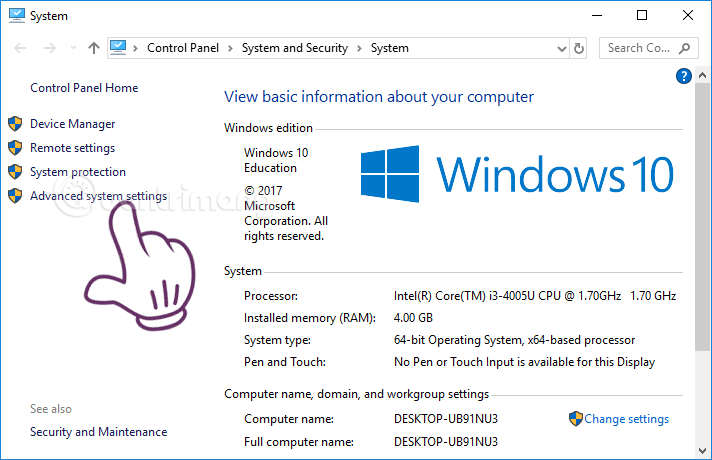
Nhấp vào nút Environment variables bên dưới tab Advanced.
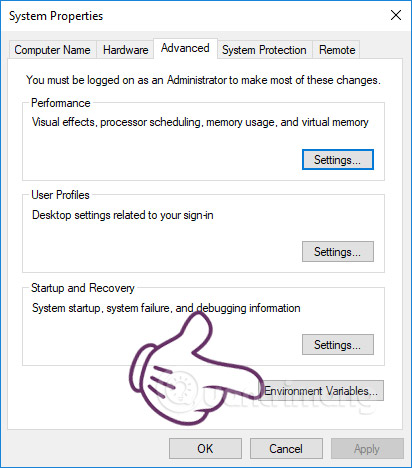
Trong cửa sổ hiện ra, bạn nhấp vào nút New như hình:
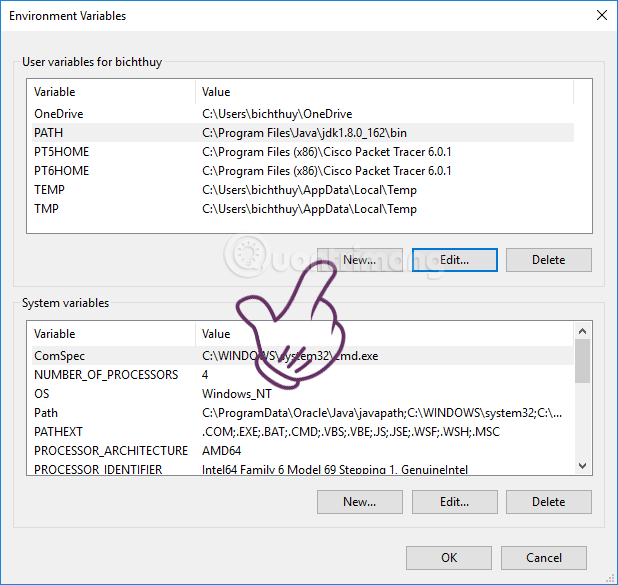
Trong ô Variable name, bạn nhập PATH, trong ô Variable value, bạn nhập đường dẫn của thư mục bin của Java trong ổ C. Trên máy mình nó là: C:\Program Files\Java\jdk1.8.0_162\bin.
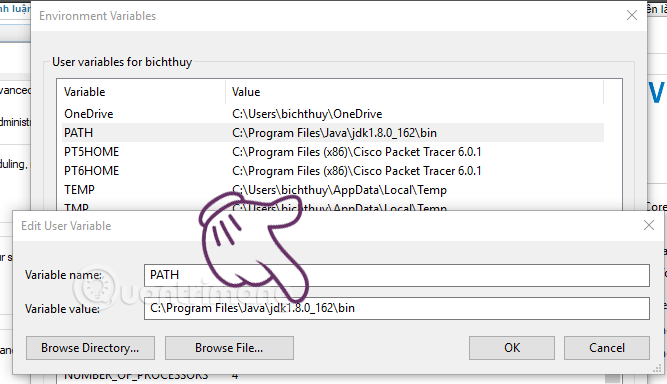
Hãy nhập đúng hai giá trị này, nếu không bạn sẽ không thể chạy file Java được. Nó sẽ tạo ra thông báo lỗi sau khi biên dịch file Java:
C:\java files>javac Hello.java
'javac' is not recognized as an internal or external command, operable program or batch fileThiết lập Path trên Linux, Unix, Solaris, FreeBSD:
Path nên được thiết lập để trỏ đến nơi mà các chương trình Java được cài đặt. Ví dụ, nếu sử dụng bash như là shell thì thêm dòng sau vào cuối: '.bashrc: export PATH = /path/to/java:$PATH'.
Các trình soạn thảo Java phổ biến
Để viết các chương trình Java, bạn sẽ cần một trình soạn thảo văn bản. Hiện có nhiều IDE, nhưng dưới đây là vài cái phù hợp hơn cả để soạn thảo code Java:
- Notepad: Trên Windows, bạn có thể sử dụng bất kỳ trình soạn thảo đơn giản nào như Notepad, TextPad.
- Netbeans: Một IDE Java miễn phí, mã nguồn mở.
- Eclipse: Cũng là mã nguồn mở và miễn phí.
Sau khi đã cài đặt Java, bài tiếp theo chúng ta sẽ tìm hiểu cách viết và chạy chương trình Java đầu tiên, một số cú pháp Java cơ bản, quan trọng cho việc phát triển các ứng dụng.
Bài tiếp: Cú pháp Java cơ bản
Bài trước: Java là gì? Tại sao nên chọn Java?
Bài tập Java: Bài tập Java cơ bản, có lời giải code mẫu
 Công nghệ
Công nghệ  AI
AI  Windows
Windows  iPhone
iPhone  Android
Android  Học IT
Học IT  Download
Download  Tiện ích
Tiện ích  Khoa học
Khoa học  Game
Game  Làng CN
Làng CN  Ứng dụng
Ứng dụng 





 Lập trình
Lập trình 









 Linux
Linux  Đồng hồ thông minh
Đồng hồ thông minh  macOS
macOS  Chụp ảnh - Quay phim
Chụp ảnh - Quay phim  Thủ thuật SEO
Thủ thuật SEO  Phần cứng
Phần cứng  Kiến thức cơ bản
Kiến thức cơ bản  Dịch vụ công trực tuyến
Dịch vụ công trực tuyến  Dịch vụ nhà mạng
Dịch vụ nhà mạng  Quiz công nghệ
Quiz công nghệ  Microsoft Word 2016
Microsoft Word 2016  Microsoft Word 2013
Microsoft Word 2013  Microsoft Word 2007
Microsoft Word 2007  Microsoft Excel 2019
Microsoft Excel 2019  Microsoft Excel 2016
Microsoft Excel 2016  Microsoft PowerPoint 2019
Microsoft PowerPoint 2019  Google Sheets
Google Sheets  Học Photoshop
Học Photoshop  Lập trình Scratch
Lập trình Scratch  Bootstrap
Bootstrap  Năng suất
Năng suất  Game - Trò chơi
Game - Trò chơi  Hệ thống
Hệ thống  Thiết kế & Đồ họa
Thiết kế & Đồ họa  Internet
Internet  Bảo mật, Antivirus
Bảo mật, Antivirus  Doanh nghiệp
Doanh nghiệp  Ảnh & Video
Ảnh & Video  Giải trí & Âm nhạc
Giải trí & Âm nhạc  Mạng xã hội
Mạng xã hội  Lập trình
Lập trình  Giáo dục - Học tập
Giáo dục - Học tập  Lối sống
Lối sống  Tài chính & Mua sắm
Tài chính & Mua sắm  AI Trí tuệ nhân tạo
AI Trí tuệ nhân tạo  ChatGPT
ChatGPT  Gemini
Gemini  Điện máy
Điện máy  Tivi
Tivi  Tủ lạnh
Tủ lạnh  Điều hòa
Điều hòa  Máy giặt
Máy giặt  Cuộc sống
Cuộc sống  TOP
TOP  Kỹ năng
Kỹ năng  Món ngon mỗi ngày
Món ngon mỗi ngày  Nuôi dạy con
Nuôi dạy con  Mẹo vặt
Mẹo vặt  Phim ảnh, Truyện
Phim ảnh, Truyện  Làm đẹp
Làm đẹp  DIY - Handmade
DIY - Handmade  Du lịch
Du lịch  Quà tặng
Quà tặng  Giải trí
Giải trí  Là gì?
Là gì?  Nhà đẹp
Nhà đẹp  Giáng sinh - Noel
Giáng sinh - Noel  Hướng dẫn
Hướng dẫn  Ô tô, Xe máy
Ô tô, Xe máy  Tấn công mạng
Tấn công mạng  Chuyện công nghệ
Chuyện công nghệ  Công nghệ mới
Công nghệ mới  Trí tuệ Thiên tài
Trí tuệ Thiên tài